准备u盘:建议使用容量8gb及以上的u盘,这样可以制作至少包含两个系统的启动盘。windows系统需要运行yumi制作软件。
YUMI是一款用于创建多系统USB启动盘的软件,制作完成后,U盘剩余空间仍可用于存储,不会浪费。
建议优先下载UEFI版本,地址如下://m.sbmmt.com/link/f25a418b357e97b19bcc1a3eda1ac864
UEFI引导方式比传统的BIOS更优,现在的主板大多支持UEFI,可以进入BIOS的Boot菜单查看是否支持。
系统镜像下载地址如下: Ubuntu://m.sbmmt.com/link/d0683d8499a7dbd42ee1abbb938e090b Windows://m.sbmmt.com/link/fd9ff6393ae3278cf017fbfb56b38c85 本文将以Ubuntu 18和Ubuntu 20两个系统为例进行演示。
制作启动盘前,需将U盘格式化为
FAT32
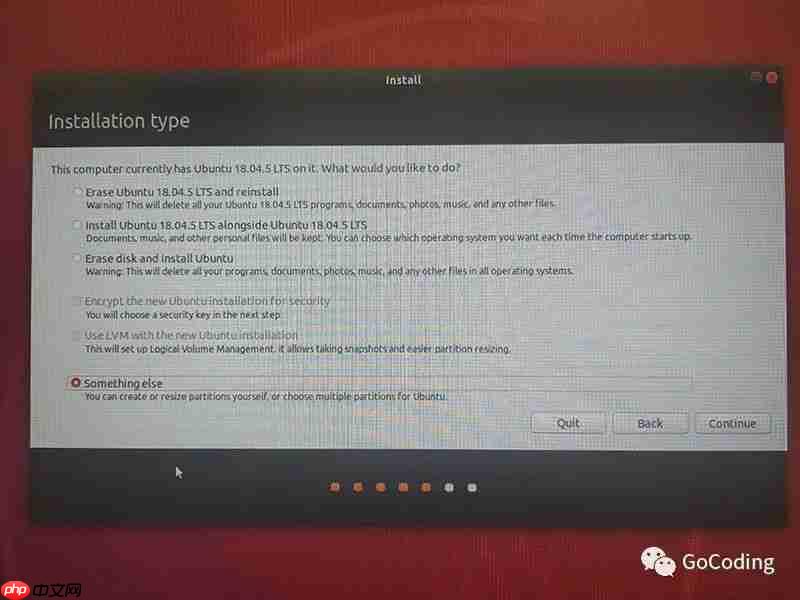 打开YUMI软件,
打开YUMI软件,
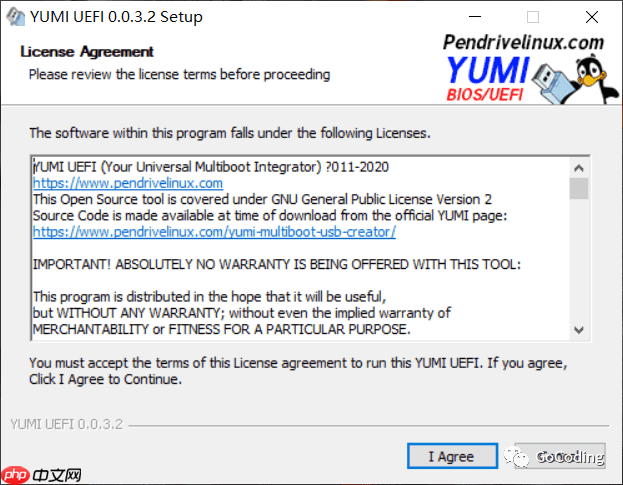 点击
点击
I Agree
步骤1:选择U盘的盘符
步骤2:选择要添加的系统类型
步骤3:选择系统镜像文件的路径
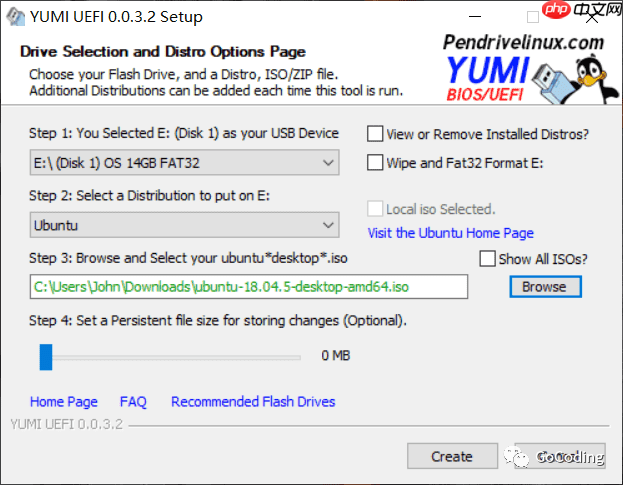 点击
点击
Create
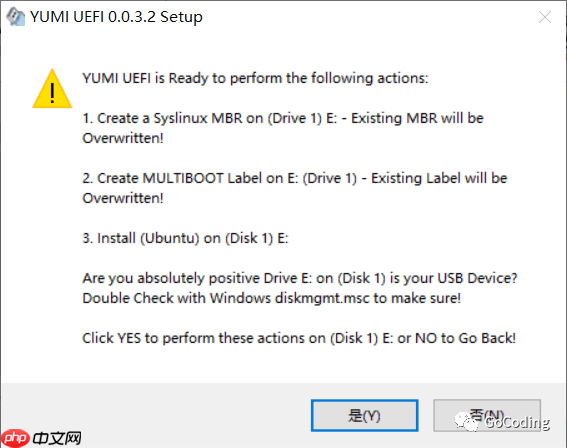 选择
选择
是(Y)
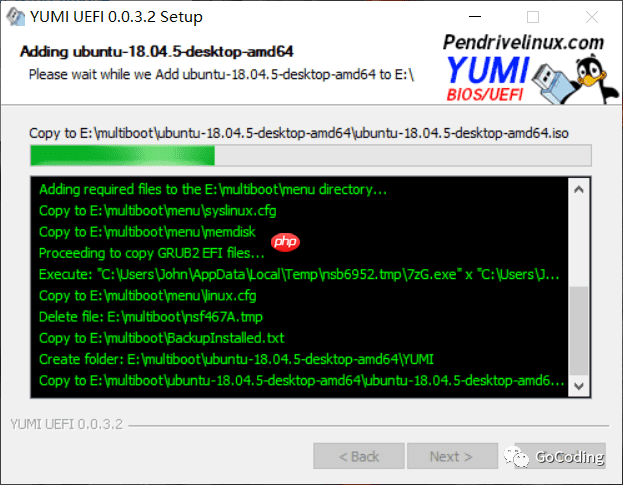 制作完成后,询问是否继续,
制作完成后,询问是否继续,
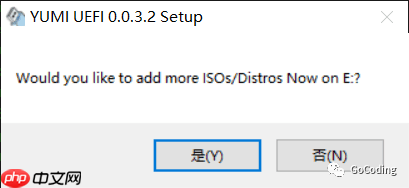 选择
选择
是(Y)
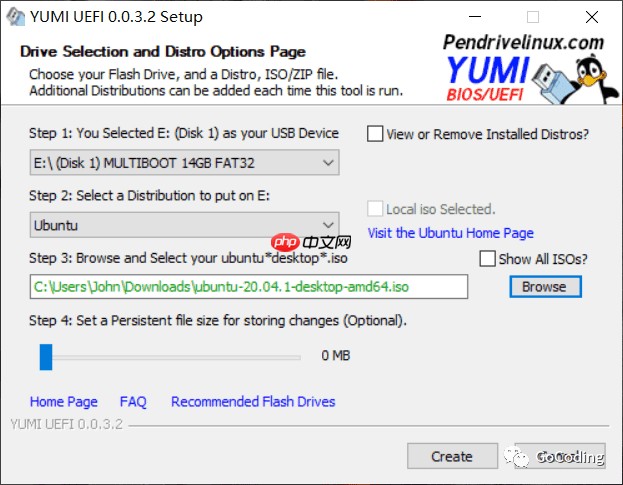 继续写入,
继续写入,
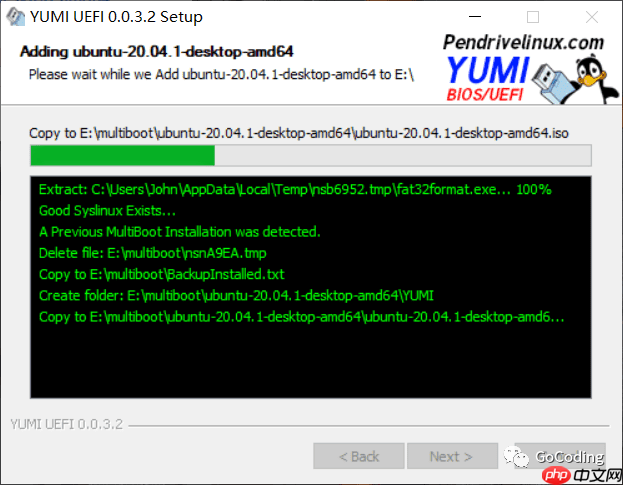 最后选择
最后选择
否(N)
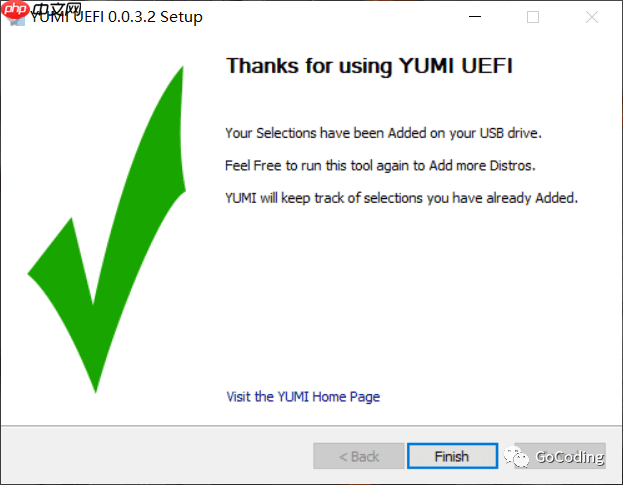 点击
点击
Finish
安装时,插入U盘,重启进入BIOS,在Boot菜单中选择U盘启动,
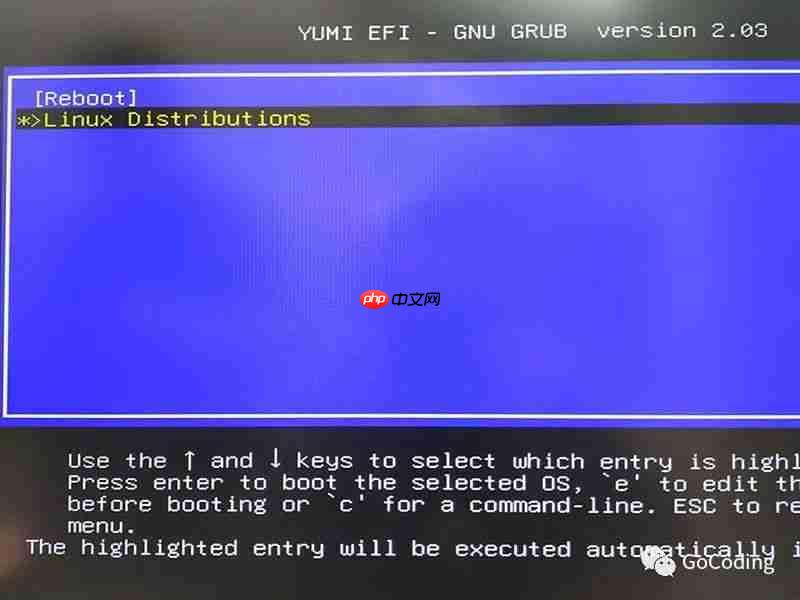 可以选择某个Linux发行版,
可以选择某个Linux发行版,
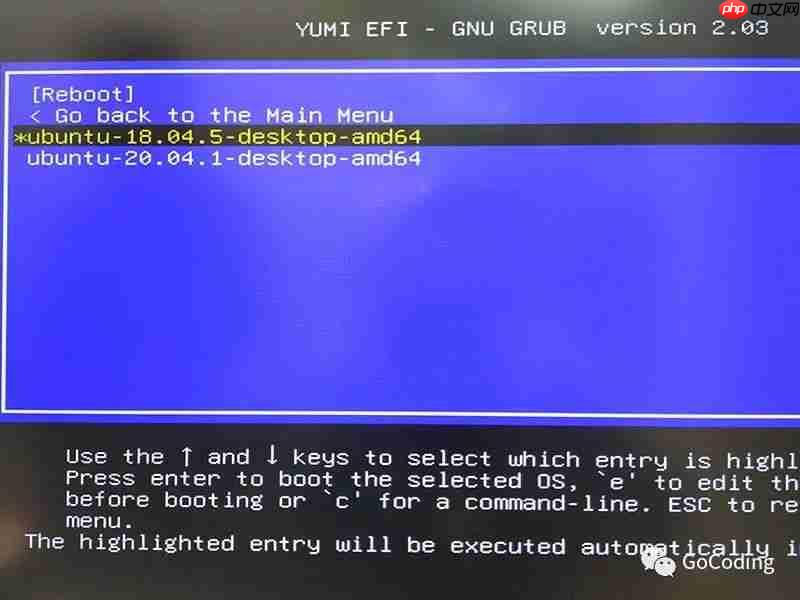 进行安装,建议选择最小化安装,
进行安装,建议选择最小化安装,
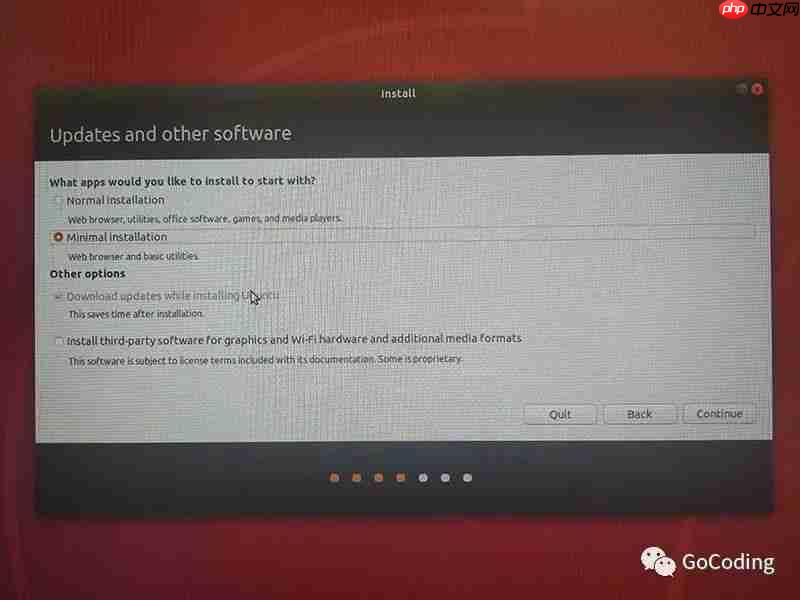 选择
选择
Something else
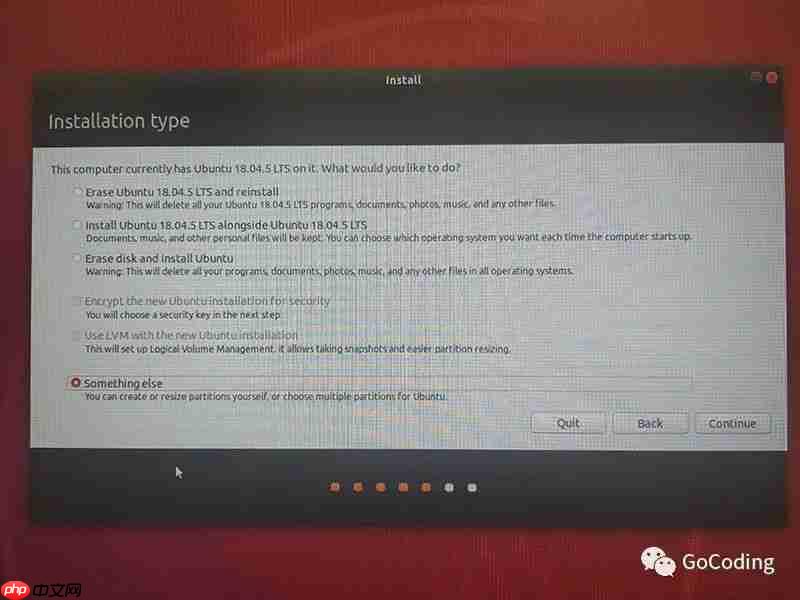 设置
设置
/efi
/swap
/
/home
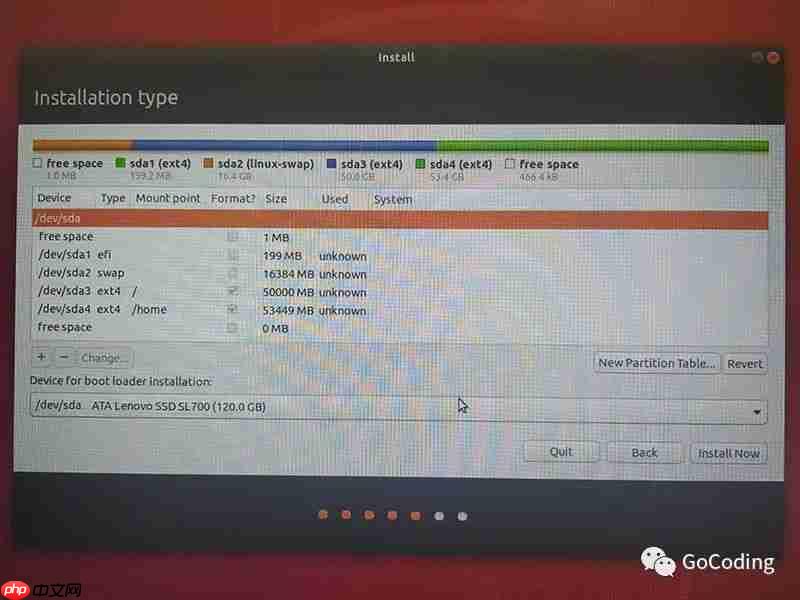 更多关于Ubuntu 18的初始配置信息
更多关于Ubuntu 18的初始配置信息以上就是YUMI 做多系统 USB 启动盘的详细内容,更多请关注php中文网其它相关文章!

每个人都需要一台速度更快、更稳定的 PC。随着时间的推移,垃圾文件、旧注册表数据和不必要的后台进程会占用资源并降低性能。幸运的是,许多工具可以让 Windows 保持平稳运行。

Copyright 2014-2025 //m.sbmmt.com/ All Rights Reserved | php.cn | 湘ICP备2023035733号